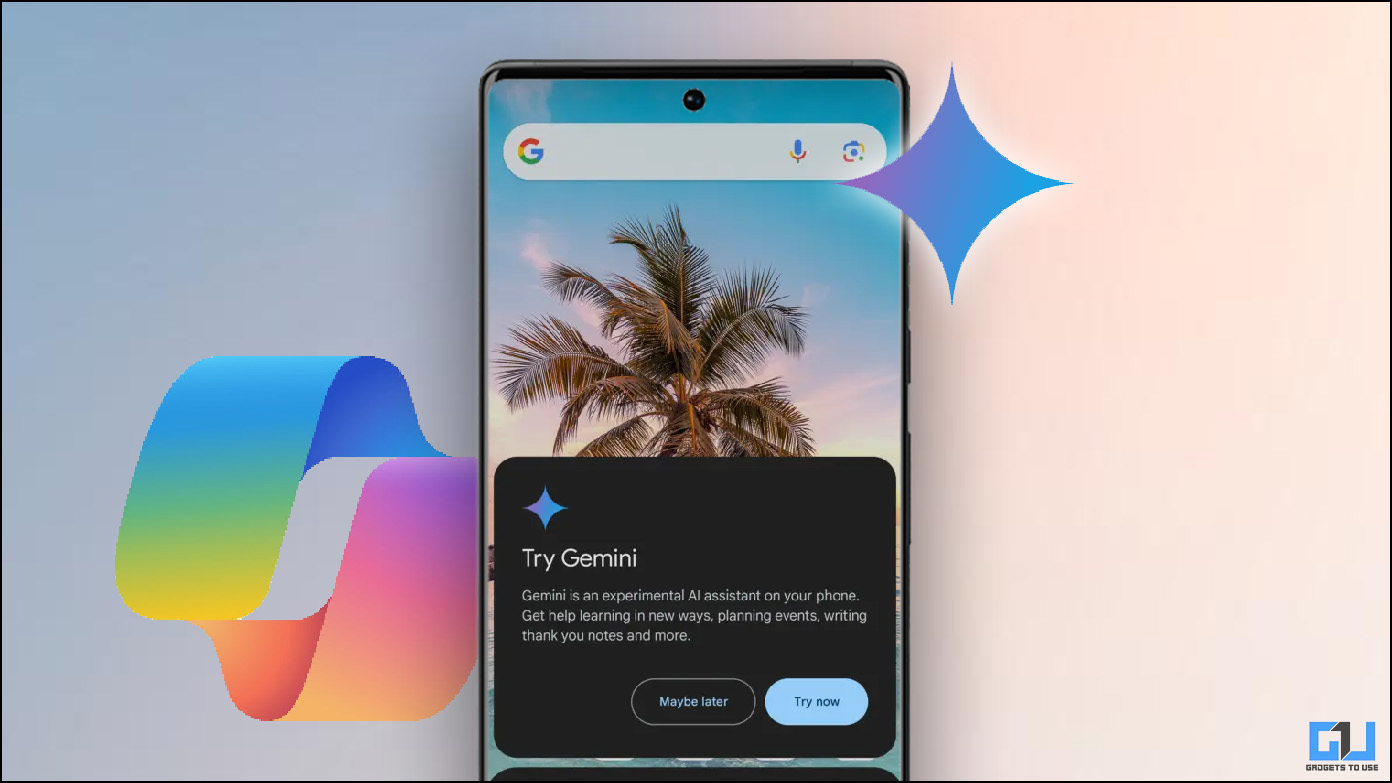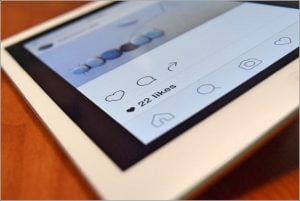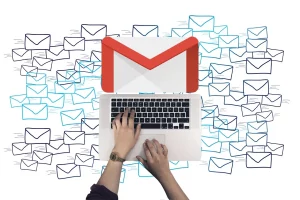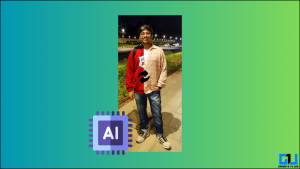삼성, 구글, Nothing이 AI 솔루션을 공격적으로 개발하면서 AI가 스마트폰에 진출하기 시작했습니다. 그러나 이러한 AI 챗봇에 액세스하기 위해 전용 앱을 시작하는 것은 어려울 수 있습니다. 이 기사에서는 Android에서 단일 버튼을 눌러 Google의 Gemini 또는 Microsoft의 Co-Pilot을 실행하기 위해 Android 휴대폰의 버튼을 다시 매핑하는 방법에 대해 설명합니다.

내 Android 휴대폰의 물리적 버튼을 어떻게 다시 매핑합니까?
Android를 사용하면 기기의 물리적 버튼을 다시 프로그래밍하여 빠르게 작동할 수 있습니다. 이 버튼의 기능을 변경하여 앱을 열거나 손전등을 켜거나 카메라를 시작할 수 있습니다. 특정 작업을 실행하도록 장치의 버튼을 프로그래밍할 수 있습니다. 작업 버튼은 시간을 절약해주며 일부 앱에서는 화면의 플로팅 작업 버튼에 액세스할 수도 있습니다.
일부 장치에는 루팅 없이 이 작업을 수행할 수 있는 기능이 내장되어 있습니다. 작업 버튼이나 Android 휴대폰의 다른 키를 다시 매핑하는 방법에 대해 자세히 논의해 보겠습니다.
방법 1 – Android에서 작업 버튼 다시 매핑
개발자 옵션을 사용하여 작업 버튼을 다시 프로그래밍하고 특정 작업을 수행하도록 할 수 있지만 유일한 단점은 전화기의 루트 수준 액세스가 필요하고 프로세스도 번거롭다는 것입니다. 따라서 프로세스를 간단하고 짧게 유지하기 위해 타사 애플리케이션을 사용할 것입니다.
1. 브라우저로 이동하여 다음을 방문하십시오. 앱토이드 웹사이트.

2. 검색창을 이용하여 “보조 매퍼.”

삼. 거기에서 APK 파일을 다운로드하여 휴대폰에 설치하십시오.

4. 앱이 설치되면 앱을 실행하고 ‘디지털 어시스턴트 앱” 에게 “돕다 매퍼”를 기본 동작으로 합니다.

5. Assist Mapper 앱을 실행하고 ‘쌍둥이 자리” 행동.
6. 목록에서 쌍둥이자리 아이콘이 있는 것을 선택하세요.

7. 이제 전원 버튼(또는 액션 버튼)을 길게 누르면 Gemini 앱이 실행됩니다.

방법 2 – Android에서 볼륨 버튼 다시 매핑
다른 작업을 수행하기 위해 전원 버튼을 다시 매핑하는 것은 좋지만 전원 버튼이 손상되었거나 작동하지 않는 경우에는 좋은 단계가 아닐 수 있습니다. 애플리케이션을 사이드로드하는 것이 불편하다면 “Buttons Mapper” 앱을 사용하여 길게 누르기, 한 번 탭하기, 두 번 탭하기 등 다양한 버튼 동작에 다양한 작업을 추가하여 사용자 경험을 더욱 맞춤화할 수 있습니다.
Android 휴대폰의 볼륨 버튼을 다시 매핑하려면 다음 단계를 따르세요.
1. 다음에서 Buttons Mapper 앱을 설치하세요. 구글 플레이 스토어 당신의 휴대 전화에서.

2. 이제 버튼 매퍼 앱에 필요한 모든 권한을 허용하세요.
삼. 이제 Android 휴대폰에서 다시 매핑하려는 버튼을 선택하세요.

4. 클릭 “사용자 정의기능을 활성화하기 위해 열리는 새 창에 ‘라는 메시지가 표시됩니다.
5. 마지막으로 버튼이 수행할 작업을 목록에서 선택합니다.
자주 묻는 질문
Q. 전화기의 동작 버튼이란 무엇입니까?
카메라 열기나 손전등 전환과 같은 특정 작업을 수행하도록 사용자가 다시 프로그래밍할 수 있는 버튼입니다.
질문. 작업 버튼을 어떻게 사용자 정의할 수 있나요?
Google Play 스토어에서 제공되는 Button Mapper 또는 Remaper와 같은 애플리케이션을 사용하여 작업 버튼을 사용자 정의할 수 있습니다.
Q. FAB 버튼이란 무엇입니까?
FAB(플로팅 작업 버튼)는 사용자가 애플리케이션에서 기본 작업을 수행할 수 있도록 해주는 강조 버튼입니다.
마무리
사용자 경험을 더욱 쉽게 만들기 위해 작업 버튼을 매핑할 수 있습니다. 전용 버튼이 있으면 항상 작업을 더 빠르게 수행하는 데 도움이 됩니다. 작업 버튼을 매핑하는 것은 매우 쉽습니다. 올바른 애플리케이션을 사용하기만 하면 됩니다. 위에 공유된 애플리케이션을 사용하면 작업 버튼의 사용자 정의를 완벽하게 제어할 수 있습니다. 우리는 어떤 버튼을 눌러야 할지 알고 있으며, 언제나 그렇듯 GadgetsToUse를 계속 지켜봐 주시기 바랍니다.
다음 사항에 관심이 있을 수 있습니다.
- 모든 Android 휴대폰에서 Google 어시스턴트 버튼을 다시 매핑하는 방법(루트 제외)
- Android 스마트폰의 상태 표시줄을 맞춤설정하는 2가지 방법
- Android에서 상단을 탭하여 스크롤하는 것처럼 iPhone을 얻는 방법